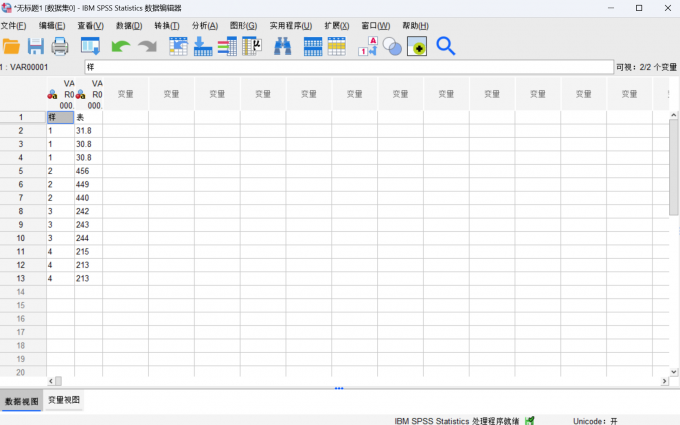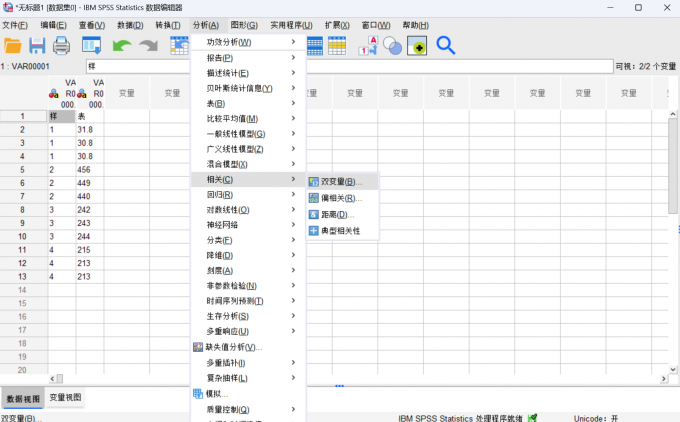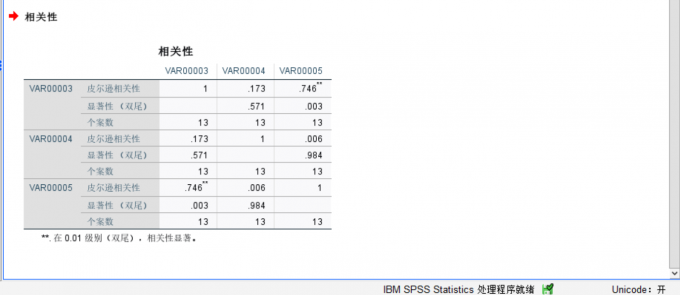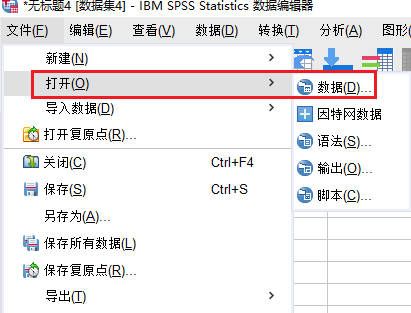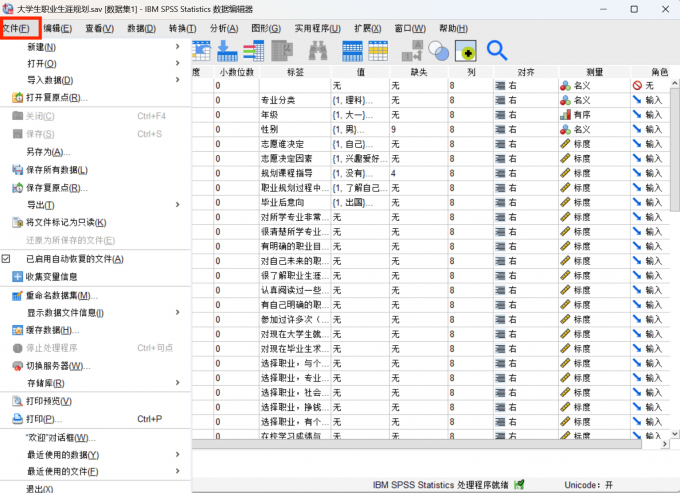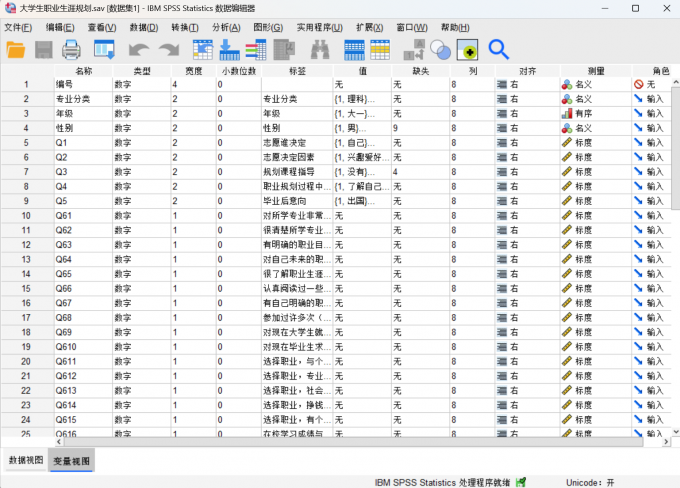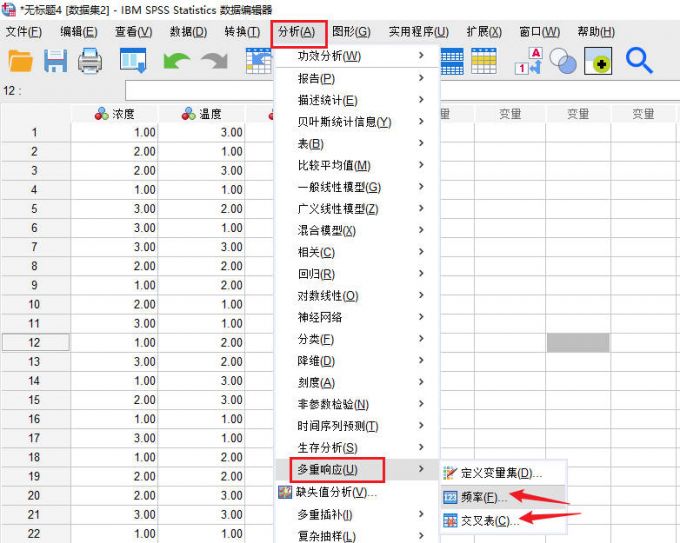- 首页
- 产品
- 下载
-
帮助中心
SPSS相关分析多个变量怎么做 SPSS相关分析多个变量怎么分析
发布时间:2024-12-16 16: 40: 00
品牌型号:联想拯救者R9000P 2021
系统:Windows 11
软件版本:IBM SPSS Statistics 27
对于经常需要进行数据分析的用户来说,一款好用的数据分析类软件是不可缺少的。在众多的数据分析类软件当中,这里给大家介绍一款我自己常用的IBM SPSS软件。它可以帮助应对并解决数据分析中存在的大部分问题,接下来给大家介绍SPSS相关分析多个变量怎么做,SPSS相关分析多个变量怎么分析的具体内容。
一、SPSS相关分析多个变量怎么做
这里先给大家介绍使用SPSS进行相关分析时遇到了多个变量要如何去做。
在统计学当中,相关分析指的是对不同的自变量进行分析处理,进而得到变量之间的相互依存关系或者变动趋势,相关分析法在涉及拟合回归时具有重要意义。
1、打开SPSS软件,将需要进行相关分析的数据输入或者以文件导入的形式加载到软件当中。
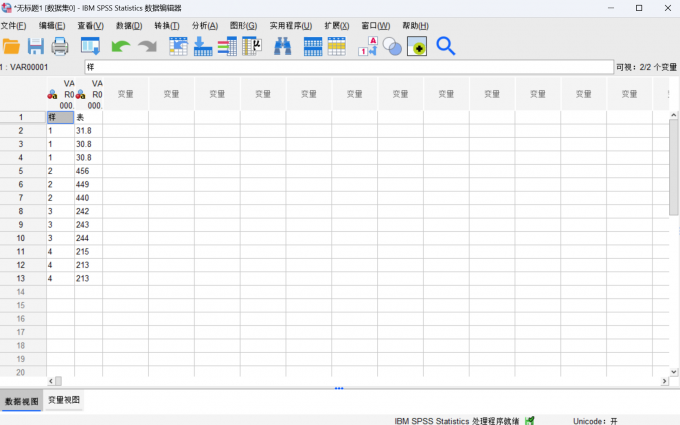
图一:在SPSS中添加需要分析的数据 2、将数据输入到SPSS之后,在软件上方的菜单栏中点击【分析】选项,之后再进入到【双变量】界面。
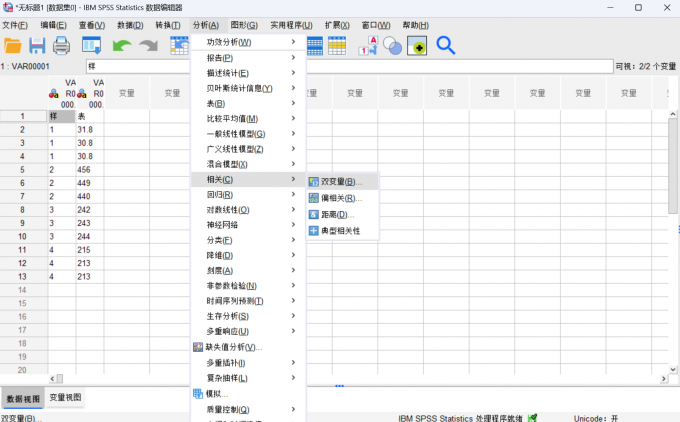
图二:点击进入双变量设置界面 3、进入到双变量界面之后,我们需要在变量设置界面中将数据样本添加到对应的自变量与因变量位置中。添加完成后点击界面下面的【皮尔逊】或者【斯皮尔曼】,这个相关系数的选择取决于我们需要用什么样的分析方式。

图三:将数据列添加到变量中 4、设置完成后点击【确定】,就可以得到相关分析的结果报告表格了,我们可以从表格中查看数据分析的具体参数以及相关性。

图四:得到两组数据列的分析结果 二、SPSS相关分析多个变量怎么分析
介绍完了SPSS相关分析多个变量怎么做的相关内容,下面继续介绍SPSS相关分析遇到多个变量要怎么分析。这里涉及到的多个变量主要指的是数据表中的变量,我们可以将数据表中的变量进行添加后再进行更加详细的处理与分析。
当我们需要使用SPSS分析多个数据变量时,可以返回到主页面的数据表中,在数据表内添加需要进行分析的数据列。
将对应的数据列添加到SPSS中之后,我们依然按照上面介绍的方法来对多个变量进行分析。不过这里需要注意到的是,我们在变量设置界面中需要将额外添加的数据列放置到对应的变量位置上。

图五:将新输入的数据列添加到变量中 将数据变量设置完成后,接着点击【确定】就能够生成对应的数据表结果。
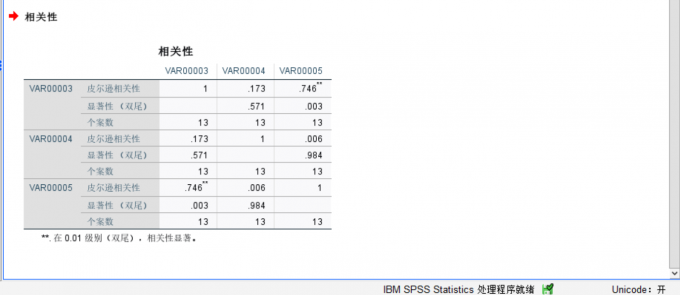
图六:得到三组数据的对照相关性报告 在数据表分析结果中,我们可以查看输入数据列的威尔逊先惯性以及显著性,通过显著性就可以判断数据之间的相关程度,而威尔逊相关性作为辅助分析的一种方式,同样可以起到对照分析的效果。
以上就是关于SPSS相关分析多个变量怎么做,SPSS相关分析多个变量怎么分析的具体内容。我们在了解了如何使用SPSS软件进行多个变量分析后,大家也可以根据自己的实际需求,来对数据组进行更加精准的分析,更多软件详情大家可以访问IBM SPSS中文网站。
作者:北京的春天
展开阅读全文
︾
标签:偏相关分析,SPSS相关分析
读者也访问过这里:热门文章SPSS数据分析显著性差异分析步骤 SPSS显著性差异分析结果怎么看数据的显著性差异分析主要有三种方法,分别是卡方检验、T检验和方差分析。这三种方法都有具体的数据要求:卡方检验是对多个类别的数据进行分析,T检验是对两组数据进行分析,方差分析是对多组数据进行检验。下面,小编具体说明一下SPSS数据分析显著性差异分析步骤,SPSS显著性差异分析结果怎么看。2022-01-07实践SPSS单因素方差分析之检验结果解读在《实践SPSS单因素方差分析之变量与检验方法设置》一文中,我们已经详细地演示了IBM SPSS Statistics单因素方差分析方法的变量选择以及相关的选项、对比设置。2021-01-11spss如何做显著性分析 spss显著性差异分析怎么标abc在统计分析中,显著性分析是分析相关因素之间是否存在显著影响关系的关键性指标,通过它可以说明分析结论是否由抽样误差引起还是实际相关的,可论证分析结果的准确性。下面大家一起来看看用spss如何做显著性分析,spss显著性差异分析怎么标abc。2022-03-14SPSS回归分析中的f值是什么 SPSS回归分析F值在什么范围合适回归分析中以R表示相关性程度的高低,以F评价回归分析是否有统计学的意义,使用IBM SPSS Statistics进行回归分析,可以非常快速的完成R,F的计算,并且给出回归曲线方程,那么,SPSS回归分析中f值是什么?SPSS回归分析F值在什么范围合适,本文结合实例向大家作简单的说明。2022-07-22SPSS多元logistic回归分析的使用技巧回归分析是数据处理中较为常用的一类方法,它可以找出数据变量之间的未知关系,得到较为符合变量关系的数学表达式,以帮助用户完成数据分析。2021-04-26SPSS相关性分析结果怎么看相关性分析是对变量或个案之间相关度的测量,在SPSS中可以选择三种方法来进行相关性分析:双变量、偏相关和距离。2021-04-23最新文章2026-01-08SPSS怎么计算Z分数 SPSS标准化后原始值怎么还原假设小明在期末考试中语文考了90分、数学考了85分,我们可以很轻易地比较出小明的语文分数是高于数学的,但是这就能说明他的语文比数学要好吗?显然不能,我们还需要比较小明所在班级的平均分,假如数学平均分为70标准差为10、语文平均分为82标准差为8,那么实际上小明的数学z分数为1.5,语文成绩为1.0,因此小明的数学成绩在班级中的排名是高于语文成绩在班级中的排名的,即实际上小明的数学成绩考得更好。Z分数就是这样帮助我们比较不同维度数据的一种统计工具。接下来我就给大家介绍一下SPSS怎么计算Z分数,SPSS标准化后原始值怎么还原。2026-01-08SPSS事后比较怎么选择 SPSS事后比较怎么看SPSS作为一款优秀的数据统计分析软件,软件内有许多的数据统计分析方法,可以帮助统计人员为研究项目提供可靠、有价值的数据,同时SPSS还可以帮助统计人员清理研究数据中的冗余数据,为研究结果的准确性提供了保障。今天要给大家介绍的是有关SPSS事后比较怎么选择,SPSS事后比较怎么看的相关内容。2026-01-08SPSS如何做共线性诊断 SPSS共线性诊断结果怎么看共线性诊断是数据分析过程中较为常见的一种分析模型,利用共线性诊断可以判断自变量之间是否存在明显的相关性。当我们获得共线性结果后,可以将原本散乱的变量信息进行分类,这样就更方便我们后续去查找这些数据了。今天我就以SPSS如何做共线性诊断,SPSS共线性诊断结果怎么看这两个问题为例,来向大家讲解一下有关共线性诊断的相关内容。2026-01-08SPSS ROC阈值怎样确定 SPSS ROC阈值选择导致敏感度过低怎么办说到阈值分析,我们脑海中可能会想到常规的寻找阈值关键临界点的分析方式(例如在医学当中会通过阈值分析的方式来确定药物在病人体内生效的时间临界点)。但是在有些分析场景中,就需要用到ROC曲线作为阈值分析的工具,ROC曲线作为阈值分析中的一个重要工具,可以用来找到数据点位发生明显截断变化的临界点。下面以SPSS为例,给大家介绍SPSS ROC阈值怎样确定,SPSS ROC阈值选择导致敏感度过低怎么办。2025-12-17SPSS趋势卡方怎么做 SPSS趋势卡方检验怎么看正相关趋势卡方是SPSS中检验变量相关性的方法之一,当我们的分析数据中存在多个变量时,就可以使用趋势卡方来检验这些变量是否相互关联、相互影响。检验完毕后,我们也可以根据这些检验结果来选择更加合适的数据分析模型。今天我就以SPSS趋势卡方怎么做,SPSS趋势卡方检验怎么看正相关这两个问题为例,来向大家讲解一下趋势卡方的相关知识。2025-12-17微信公众号
欢迎加入 SPSS 产品的大家庭,立即扫码关注,获取更多软件动态和资源福利。
读者也喜欢这些内容:
-
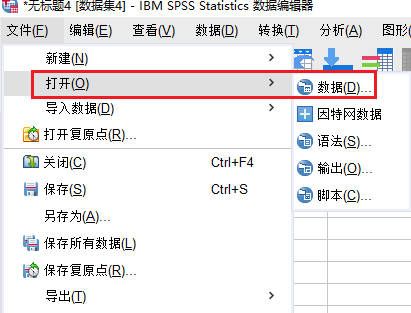
SPSS如何把连续变量变成二分类 SPSS将连续变量重新编码为分类变量的方法
我们在使用SPSS进行数据分析时,都会导入大量的原始文件,只有原始文件的基数足够大,我们才能获得较为客观的分析结果。但是众多原始数据中,总会出现一些连续变量,它们会在一定程度上降低数据的参考价值。针对这种情况,我们就需要考虑如何将这些连续变量转换为对我们有利的分类变量。今天我就以SPSS如何把连续变量变成二分类,SPSS将连续变量重新编码为分类变量的方法这两个问题为例,来向大家讲解一下连续变量的转化技巧。...
阅读全文 >
-
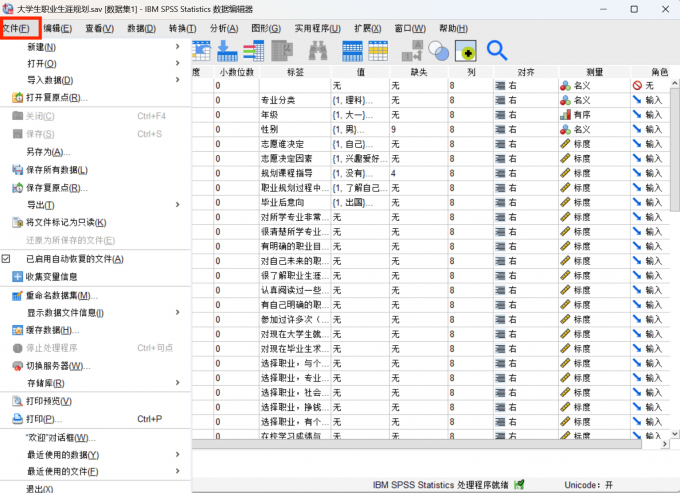
SPSS怎样进行聚类分析 SPSS聚类中心不稳定怎么解决
对于经常需要与数据分析打交道的小伙伴来说,想必对聚类分析这一分析操作肯定是不陌生的。聚类分析指的是收集相似的数据样本,并在相似数据样本的基础之上收集信息来进行分类,下面以SPSS为例,向大家介绍SPSS怎样进行聚类分析,SPSS聚类中心不稳定怎么解决的具体内容。...
阅读全文 >
-
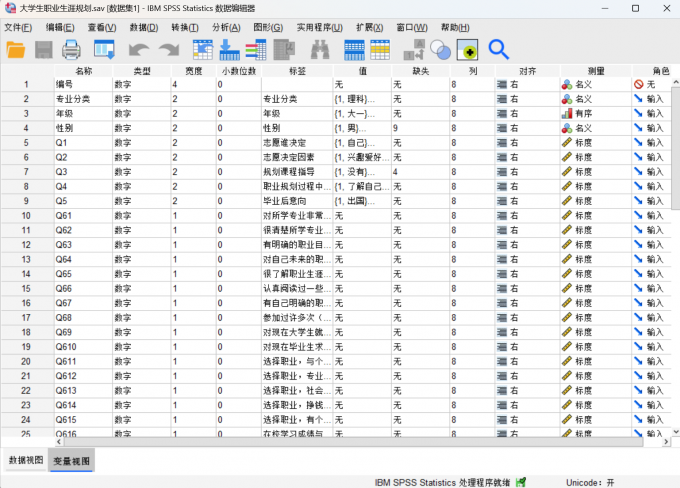
SPSS如何做因子分析 SPSS因子载荷解释不清晰怎么办
每当我们在进行数据分析的工作时,因子分析是绕不开的一个话题。它在一组数据的分析中占据了重要的位置,主要用来检验不同变量之间是否存在共性的因子,而这些因子会影响数据的变量,例如从学生的考试成绩中判断是否存在共有的数据因子,这部分共有的数据因子对学生的成绩好坏会产生影响。下面我们以一款专业的数据分析软件SPSS为例,向大家介绍SPSS如何做因子分析,SPSS因子载荷解释不清晰怎么办的具体内容。...
阅读全文 >
-
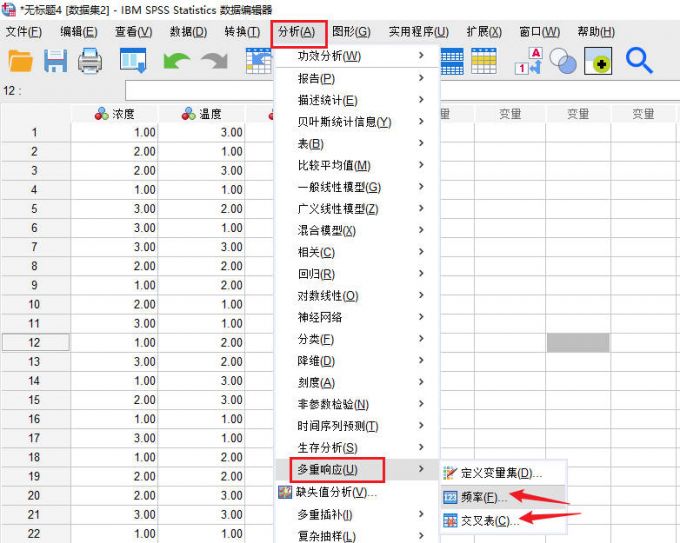
SPSS多重响应分析怎么操作 SPSS多重响应分析变量集定义
多重响应分析常常用于处理具有多个选项的文本信息,例如社会调研、市场问卷等。今天我就以SPSS多重响应分析怎么操作,SPSS多重响应分析变量集定义这两个问题为例,来向大家讲解一下SPSS中的多重响应分析工具。...
阅读全文 >
-